笔者帮您win10系统开机时间太长的办法
发布日期:2019-05-13 作者:win10家庭版 来源:http://www.win10zhuti.com
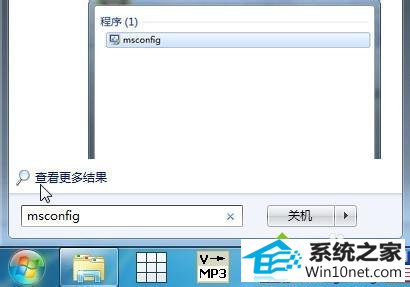
2、之后会进入系统设置窗口,切换到“引导”选项卡;
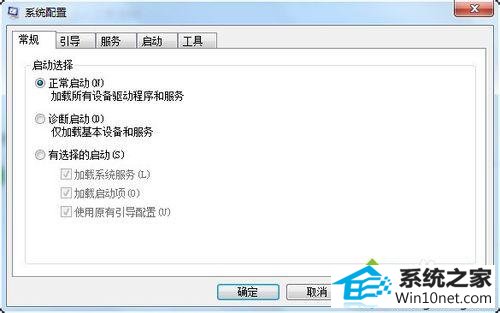
3、然后点击下方的“高级选项”按钮;
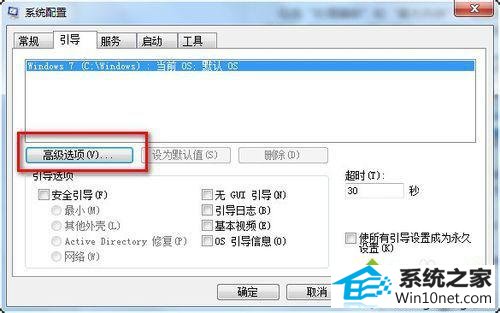
4、之后会弹出“引导高级选项”窗口,勾选上“处理器数”,将处理器数设置到最大值;
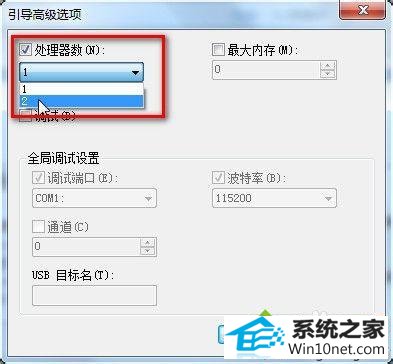
5、然后勾选是“最大内存”,使用默认的即可,然后点击确定回到系统配置界面;
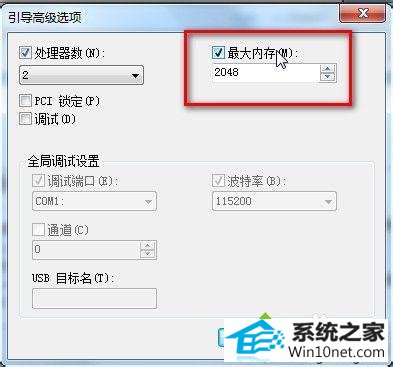
6、接下来关闭一些不需要开机启动的启动项,切换到“启动”选项卡;
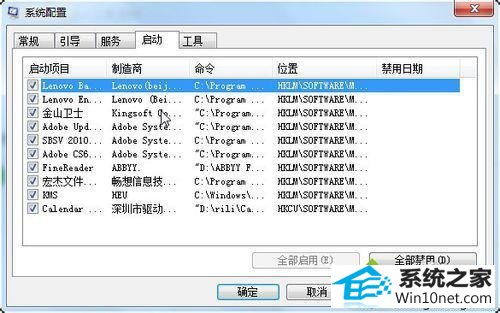
7、关闭不需要的启动项,点击应用;
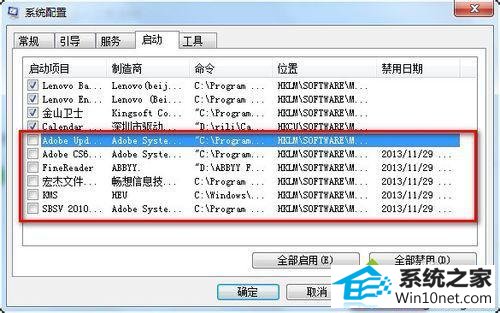
8、之后会提示重启后才会生效,是否立即重启,可以直接点击“重新启动”体验一下开机速度是否有提升。

以上就是win10开机慢的优化方法的全部内容了,如果会觉得开机时间很长,可以试着按照上述方法进行修改处理器数以及最大内存,同时取消多余的启动项,这样就可以提升开机速度了。
栏目专题推荐
系统下载推荐
系统教程推荐
- 1win10系统磁盘分区图标显示不正常的恢复办法
- 2电脑公司WinXP 纯净中秋国庆版 2020.10
- 3win10系统笔记本鼠标灯没亮无法正常使用的操作步骤
- 4win10系统插入耳机时总是弹出音频对话框的设置步骤
- 5技术员研习win10系统访问不了ftp的步骤
- 6win7电脑运行饥荒游戏提示error during initialization处理办法
- 7小编操作win10系统安装程序弹出mom.exe - net framework初始化错误的
- 8帮您操作win10系统不能使用语音聊天的技巧
- 9win7系统连接网络时提示无法连接到此网络错误的设置步骤
- 10老司机研习win10系统打开文档提示“word遇到问题需要关闭”的方法